Azure Data Lake Storage instellen
In dit artikel wordt uitgelegd hoe u uw Azure Data Lake Storage-account kunt instellen om met Intelligent Recommendations te kunnen werken.
Als u Intelligent Recommendations toegang wilt verlenen tot uw Data Lake Storage-account, navigeert u eerst naar het account en stelt u vervolgens toegangsmachtigingen in.
Een container, hoofdmap en logboekmap instellen
Ga als volgt te werk om de container en mappen te selecteren die Intelligent Recommendations gebruikt:
Meld u aan bij uw Azure-portal en selecteer de sectie Opslag.
Kies het abonnement en het opslagaccount die uw bedrijf gebruikt voor het delen van gegevens met Intelligent Recommendations en selecteer vervolgens: Containers.
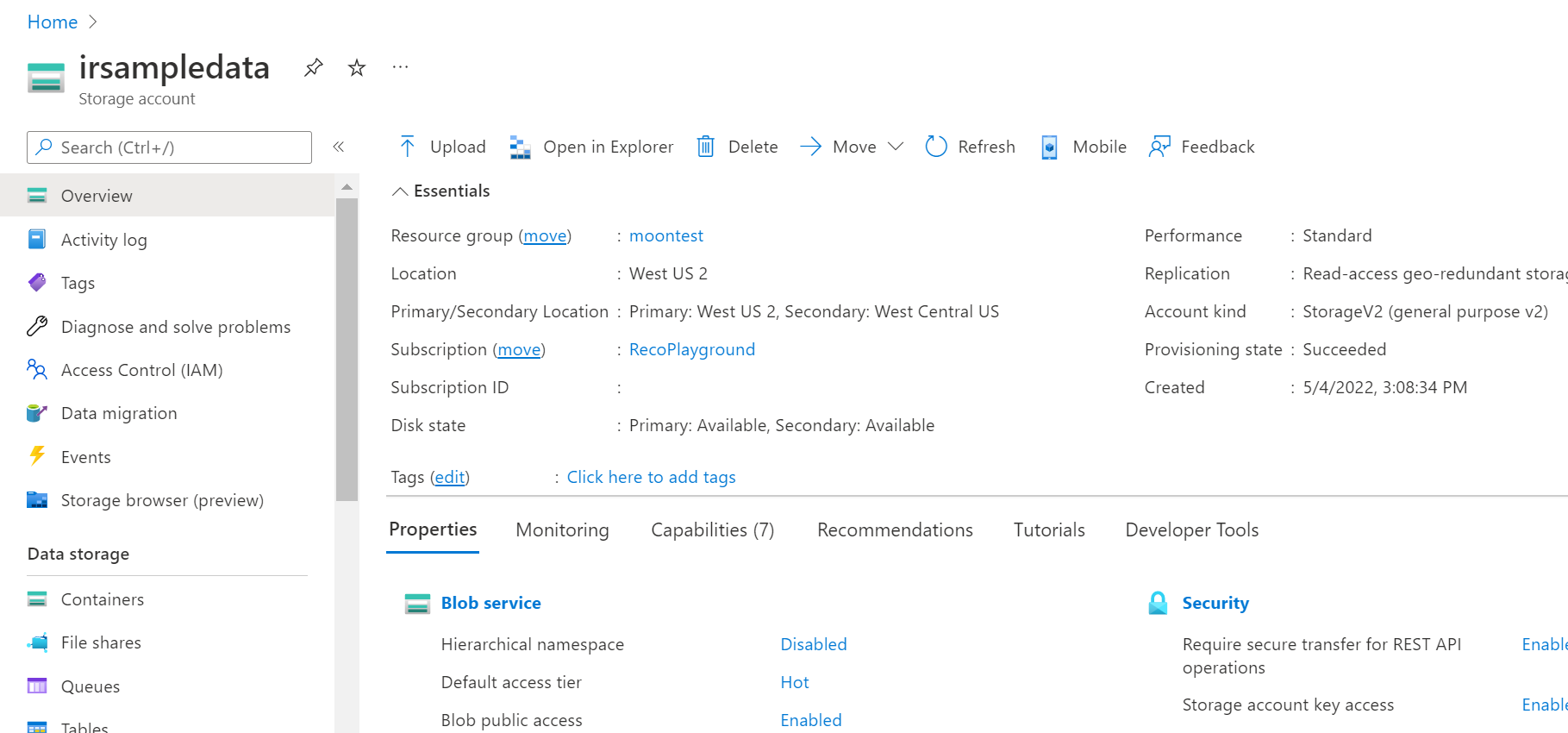
Maak of kies een bestaande container en maak of selecteer vervolgens een hoofdmap.
Notitie
De namen van de hoofdmap en logboekmappen en containers hebben geen invloed op de service, maar moeten overeenkomen bij het opgeven van de paden tijdens het instellen van het Intelligent Recommendations-account. U ziet dat we in het voorbeeld ircontainer gebruiken als de naam van onze container, ir_root als de naam van onze hoofdmap en ir_logs als de naam van de logboekenmap.
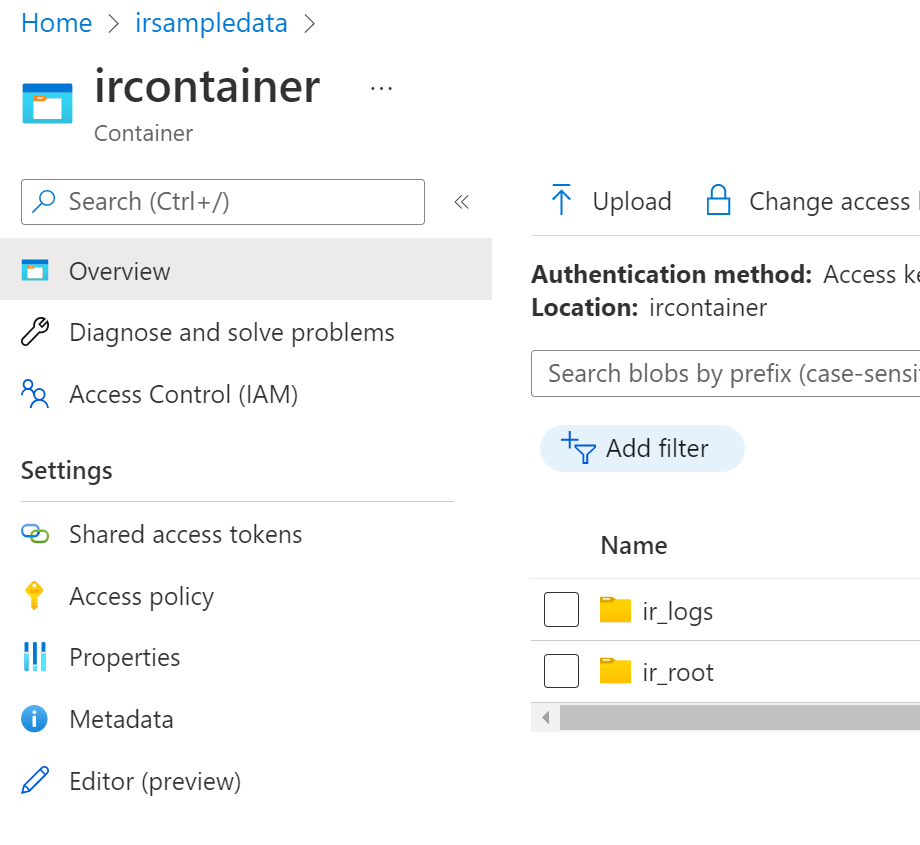
Controleer de namen en structuur van de submappen in de ir_root-map.
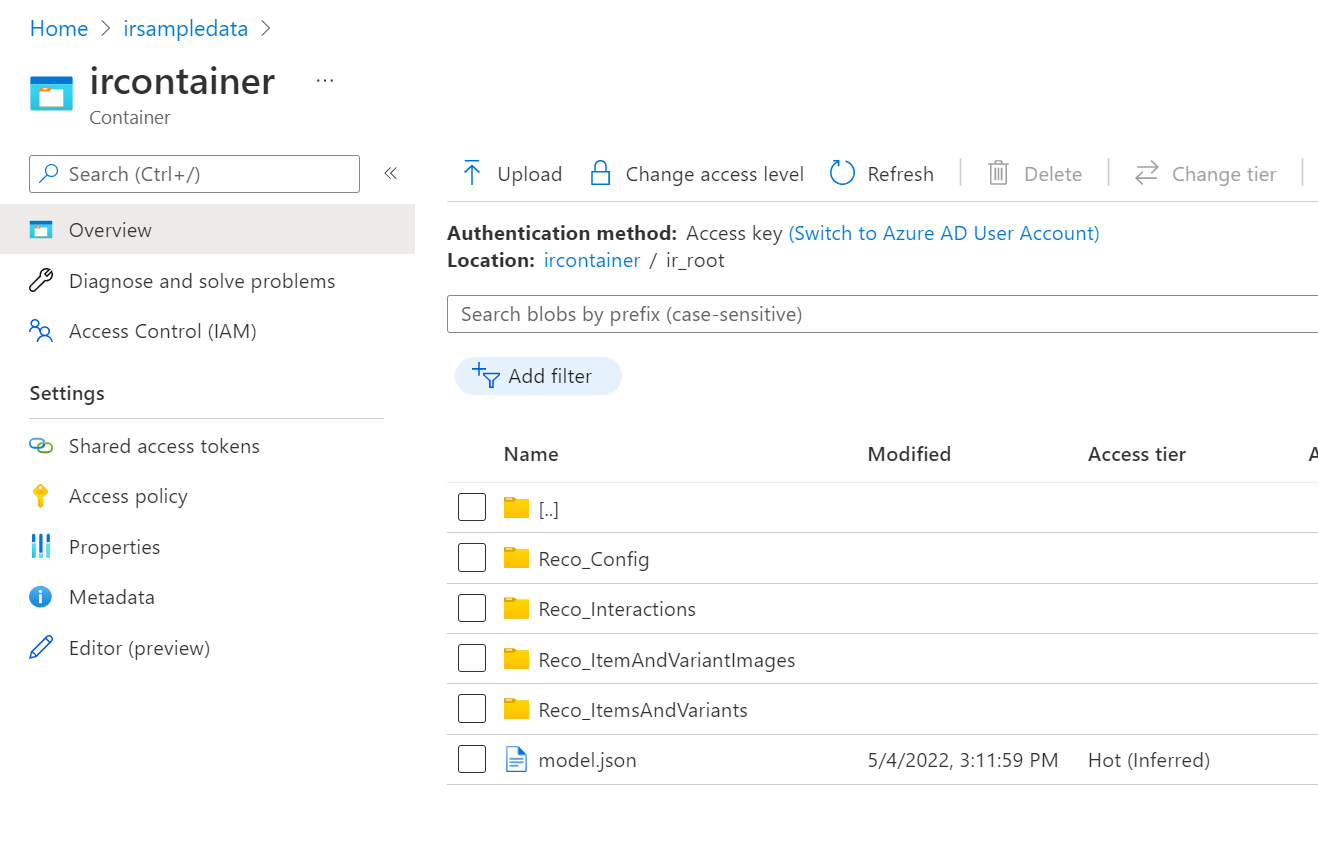
Beveiliging instellen voor de container
Om de beveiliging voor uw container te configureren, moet u toegang verlenen tot Intelligent Recommendations om gegevens te lezen/schrijven met behulp van door het systeem toegewezen of door de gebruiker toegewezen beheerde identiteiten. Zie de Gids voor typen beheerde identiteiten voor meer informatie over welke typen beheerde identiteiten beschikbaar zijn en welke geschikt is voor uw bedrijfsscenario.
Beheerde identiteiten kunnen op twee manieren worden geconfigureerd:
- Door het systeem toegewezen identiteit: een door het systeem toegewezen beheerde identiteit is beperkt tot één per resource en is gekoppeld aan de levenscyclus van deze resource.
- Door de gebruiker toegewezen identiteit: door de gebruiker toegewezen beheerde identiteiten stellen Azure-resources in staat zich te verifiëren bij cloudservices (bijvoorbeeld Azure Key Vault) zonder aanmeldingsgegevens in code op te slaan.
Zorg er voordat u verdergaat voor dat u uw abonnement-id en opslagaccount hebt dat uw bedrijf gebruikt voor het delen van gegevens met Intelligent Recommendations.
Benadering van door het systeem toegewezen beheerde identiteiten
Beveiliging instellen met de door het systeem toegewezen beheerde identiteit:
- Open uw Intelligent Recommendations-account.
- Selecteer Identiteit in het linkerdeelvenster.
- Schakel onder het tabblad Door het systeem toegewezenStatus in op AAN en selecteer Opslaan.
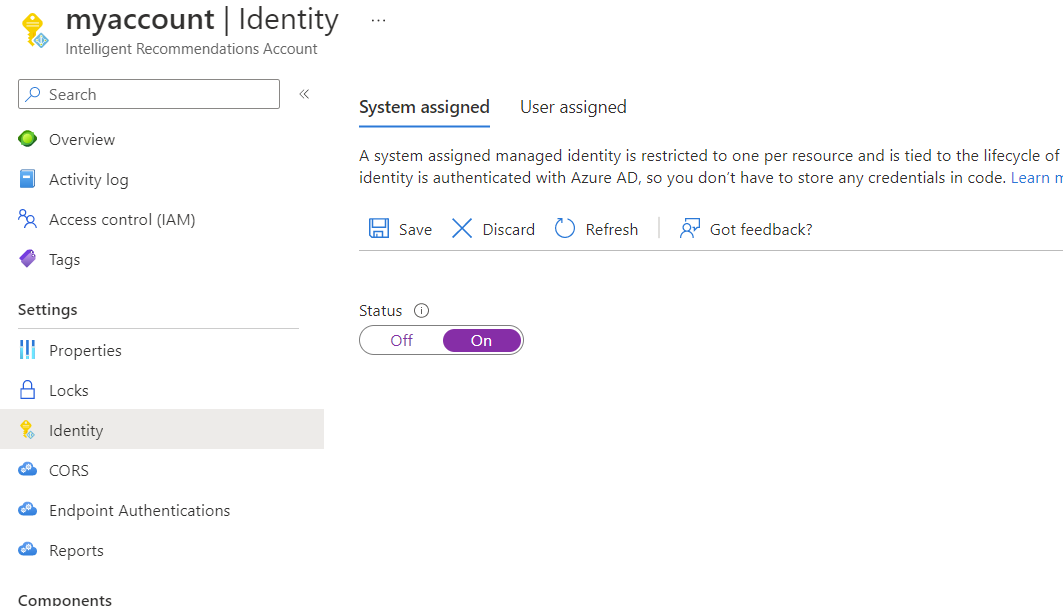
- Ga terug naar uw opslagaccount en selecteer Containers in het linkernavigatievenster en selecteer uw ircontainer (of welke naam u aan uw container hebt gegeven).
- Selecteer in het linkerdeelvenster de optie Toegangscontrole (IAM).
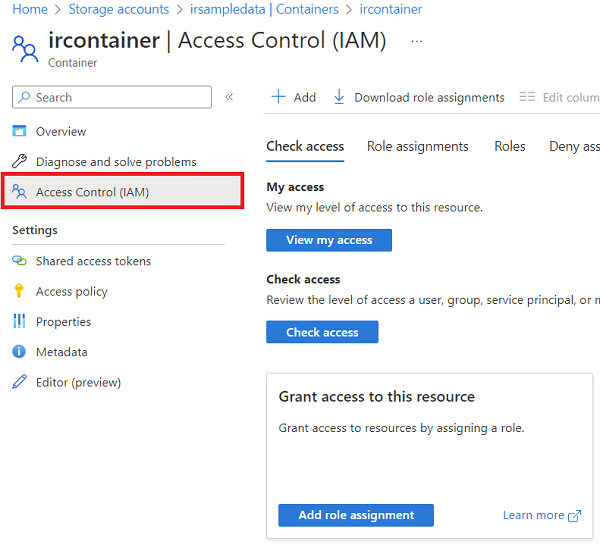
Om de Intelligent Recommendations-service toe te staan de logboekgegevens te lezen, volgt u de gegeven stappen om de Lezer van opslag-blobgegevens toe te wijzen en herhaalt u stappen 1-6 opnieuw voor de machtigingen Inzender van opslag-blobgegevens:
- Onder Toegang verlenen tot deze bron, selecteert u Roltoewijzing toevoegen.
- In Rol selecteert u Lezer van opslag-blobgegevens en selecteert u vervolgens Volgende.
- Selecteer in het volgende scherm onder de sectie Toegang toewijzen aanBeheerde identiteit en selecteer vervolgens + Leden selecteren.
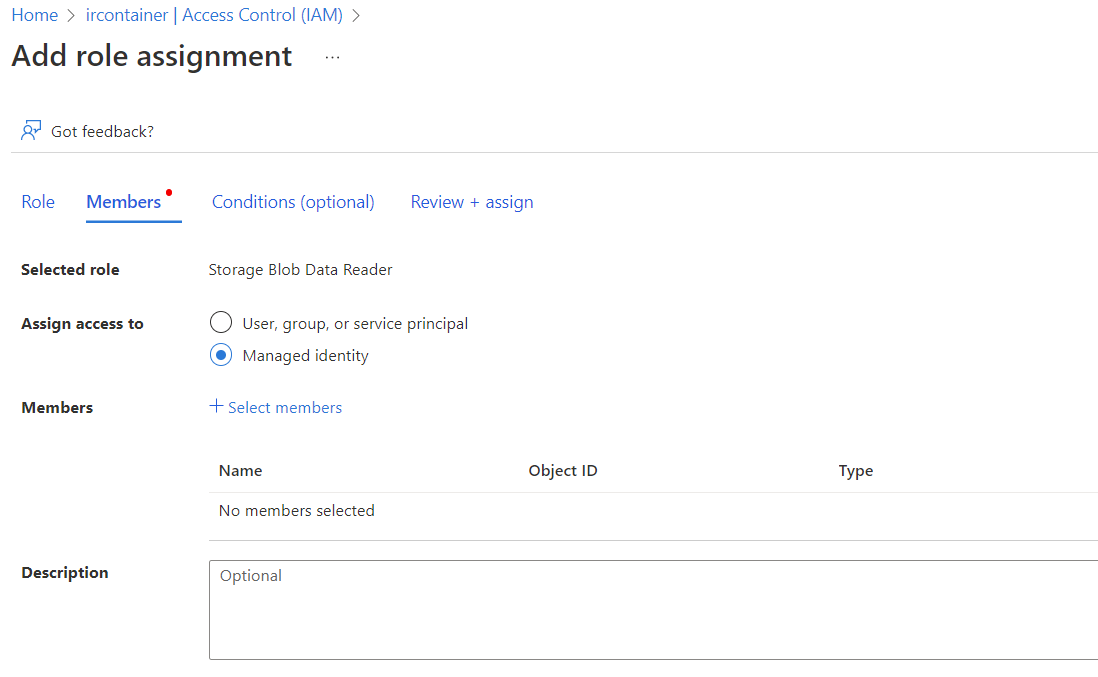
- Selecteer onder Beheerde identiteit de categorie Intelligent Recommendations-account.
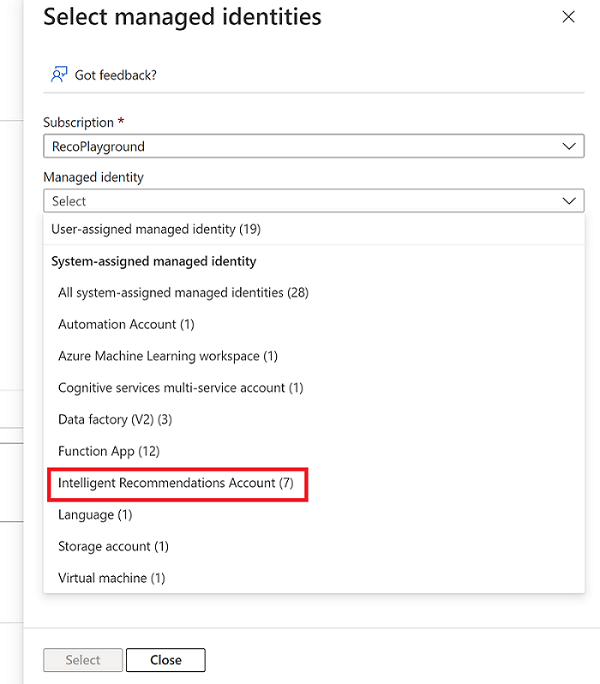
- Vervolgens wordt een lijst met Intelligent Recommendations-accounts weergegeven. Kies het relevante account dat toegang heeft tot dit opslagaccount en selecteer vervolgens Selecteren.
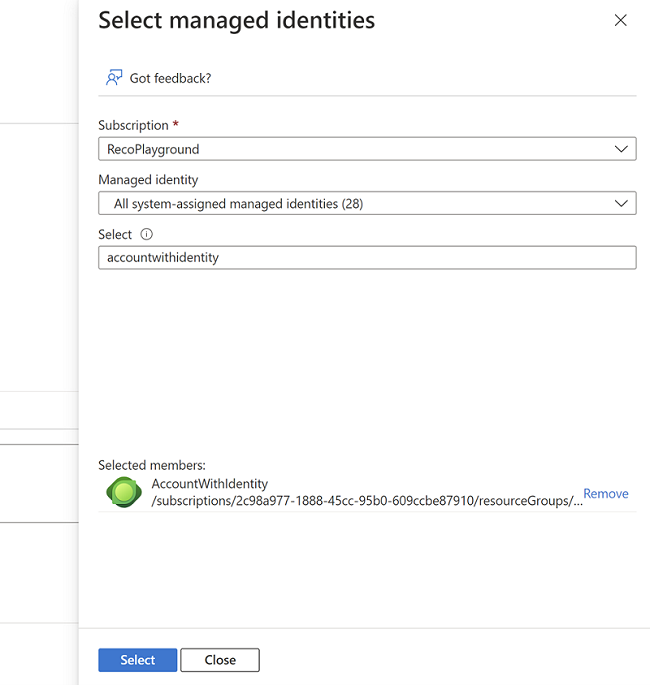
- Rond uw beslissing af door de knop "Controleren + toewijzen" te selecteren. Herhaal deze stappen om ook de Inzender van opslag-blobgegevens in te stellen.
Benadering van door de gebruiker toegewezen beheerde identiteiten
Als uw bedrijf meerdere accounts heeft die lees-/schrijftoegang tot gegevens in dezelfde container nodig hebben, verleent u machtigingen aan een door de gebruiker toegewezen beheerde identiteit en koppelt u deze aan meerdere Intelligent Recommendations-accounts.
Notitie
Voordat u verdergaat, moet u al een door de gebruiker toegewezen beheerde identiteit hebben gemaakt. Als u er nog geen hebt, volgt u de stappen die worden beschreven in de gids voor door de gebruiker toegewezen beheerde identiteiten.
De vereisten voor het maken van een door de gebruiker beheerde identiteit zijn:
- Abonnement: kies het abonnement waaronder u de door de gebruiker toegewezen beheerde identiteit wilt maken.
- Resourcegroep: kies een resourcegroep waarin u de door de gebruiker toegewezen beheerde identiteit wilt maken of selecteer Nieuwe maken om een nieuwe resourcegroep te maken.
- Regio: kies een regio om de door de gebruiker toegewezen beheerde identiteit te implementeren, bijvoorbeeld West US.
- Naam: voer een naam in voor uw door de gebruiker toegewezen beheerde identiteit. Houd er rekening mee dat alleen alfanumerieke tekens (0-9, a-z en A-Z) en het koppelteken (-) worden ondersteund.
Kopieer de door de gebruiker toegewezen beheerde identiteit die u hebt gemaakt en wilt gebruiken. Als u er geen hebt, raadpleegt u de opmerking over het maken van uw door de gebruiker toegewezen beheerde identiteit.
Selecteer vanuit uw opslagaccount Containers in het linkernavigatievenster en zoek uw ircontainer (of de container die uw gegevenscontract bevat).
Selecteer in het linkerdeelvenster de optie Toegangscontrole (IAM).
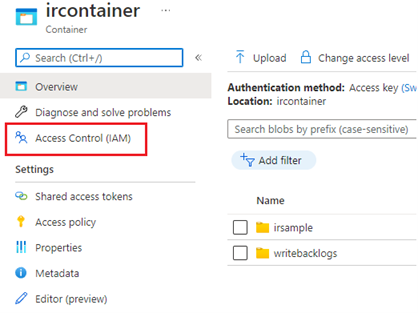
Als u de Intelligent Recommendations-service de logboekgegevens wilt laten lezen, moet u zowel de machtiging Opslag-blobgegevens lezer als de machtiging Inzender van opslag-blobgegevens toevoegen.
- Onder Toegang verlenen tot deze bron, selecteert u Roltoewijzing toevoegen.
- In Rol selecteert u Storage Blob-gegevenslezer.
- Selecteer onder Toegang toewijzenBeheerde identiteit en selecteer vervolgens + Leden selecteren.
- Selecteer Door de gebruiker toegewezen beheerde identiteit.
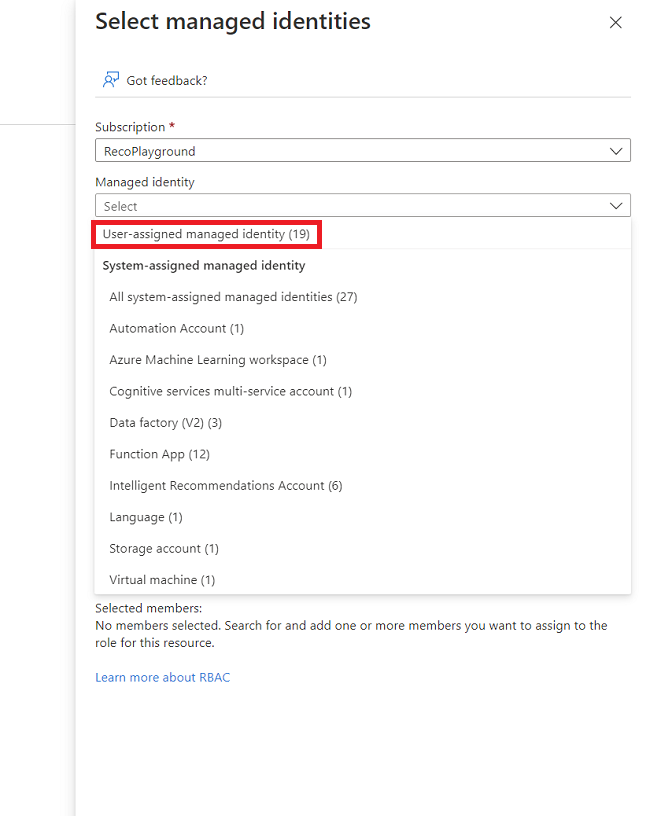
- Kies de door de gebruiker toegewezen beheerde identiteiten die zijn gerelateerd aan de IR-accounts waaraan u machtigingen wilt verlenen en selecteer vervolgens Selecteren.
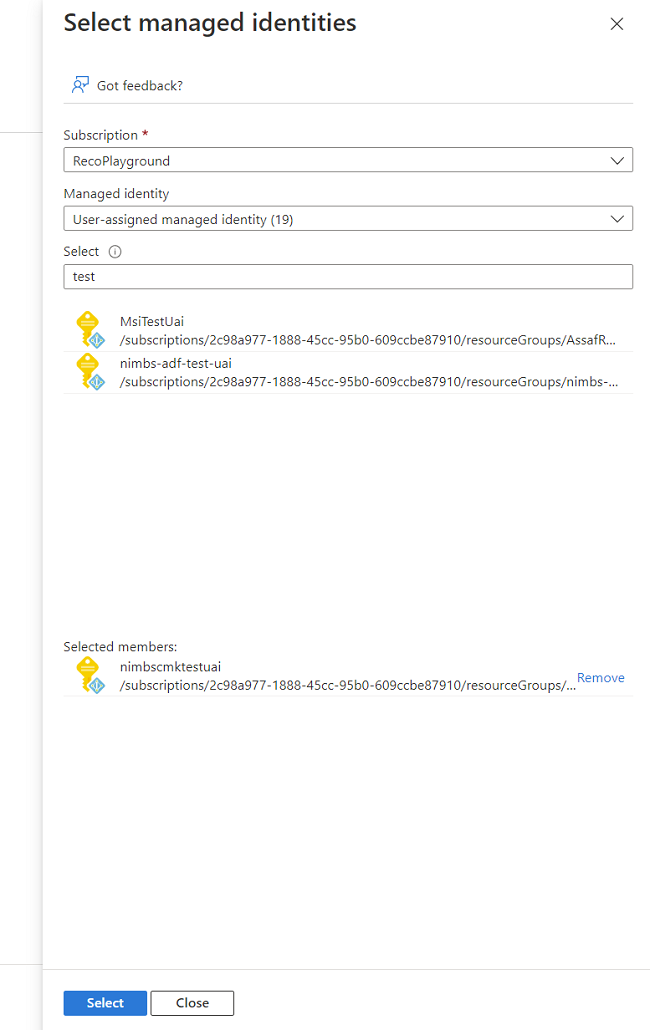
- Sla uw wijzigingen op door op de knop "Controleren + toewijzen" te klikken en sluit het dialoogvenster.
Vervolgens moet u uw Intelligent Recommendations-account koppelen aan uw door de gebruiker toegewezen beheerde identiteit:
- Ga naar uw Intelligent Recommendations-account.
- Selecteer Identiteit in het linkerdeelvenster.
- Selecteer op het tabblad Identiteit het tabblad Door gebruiker toegewezen en selecteer + Toevoegen.
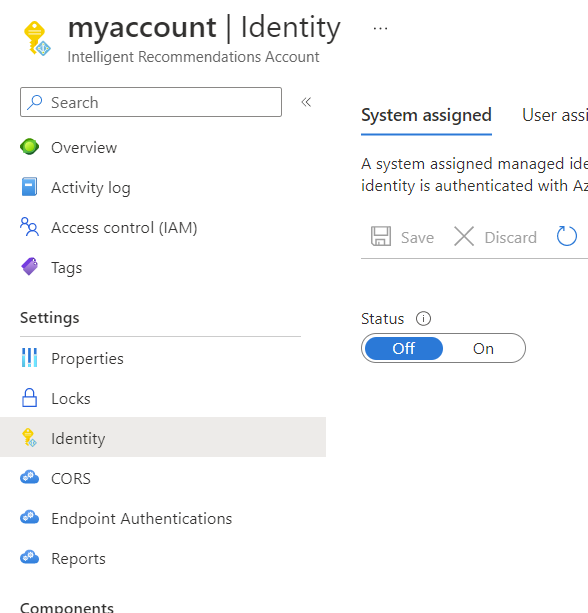
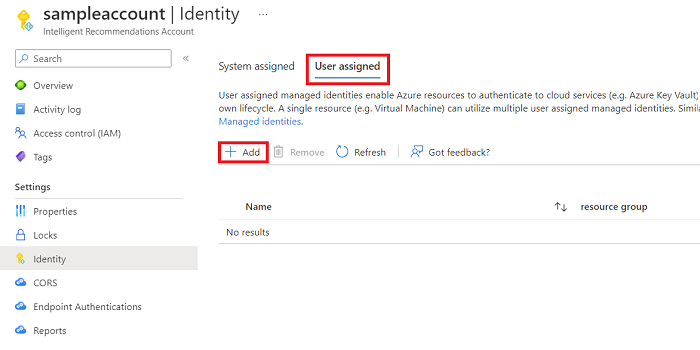
Selecteer uw door de gebruiker toegewezen beheerde identiteit die u aan het IR-account wilt koppelen. U kunt indien nodig meer dan één identiteit aan uw IR-account koppelen.
Selecteer Toevoegen om uw keuzen op te slaan.
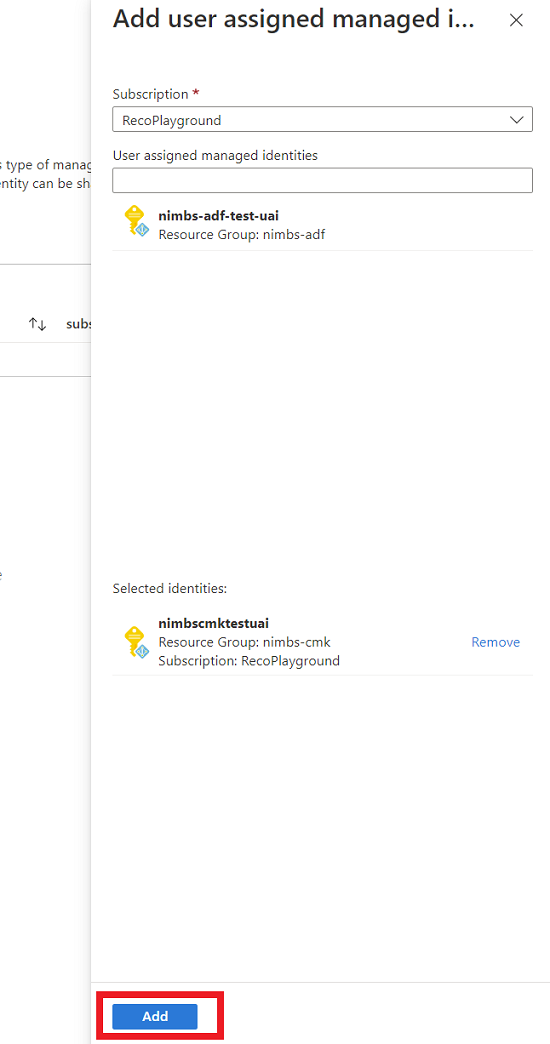
Uw roltoewijzingen verifiëren
Controleer of u over de juiste machtigingen beschikt door terug te gaan naar uw opslagaccount en ircontainer.
- Selecteer vanuit uw ircontainer Toegangscontrole (IAM) in het linkerdeelvenster.
- Selecteer Weergeven in de sectie Weergavetoegang tot deze resource .
- Zoek naar de Intelligent Recommendations-service en controleer of de service wordt vermeld in de sectie Roltoewijzingen met Lezer van opslag-blobgegevens en Inzender van opslag-blobgegevens. Als deze rollen ontbreken, gaat u terug en voegt u de rollen opnieuw toe met behulp van de eerder beschreven stappen.
Notitie
Het is ook mogelijk machtigingen in te stellen op mapniveau (ACL-machtigingen). Ga voor meer informatie over ACL-machtigingen naar Toegangscontrolelijsten in Azure Data Lake Storage Gen2.
Gegevens voorbereiden
Intelligent Recommendations ondersteunt meerdere gegevenstypen. Plaats voor de beste resultaten elk gegevenstype in een unieke submap met een specifieke naam die Intelligent Recommendations herkent. U kunt CSV-bestanden met het juiste schema in elke map plaatsen.
Houd rekening met de volgende tips bij de voorbereiding van csv-bestanden:
- De namen van de mappen onder het hoofdmapniveau zijn belangrijk en moeten exact overeenkomen met wat wordt verwacht in het model.json-bestand.
- De namen van de CSV-bestanden zijn niet belangrijk.
- U kunt meerdere csv-bestanden in de map plaatsen. Intelligent Recommendations proberen deze ook te lezen.
- De hoeveelheid gegevens maakt ook niet uit. U kunt de gegevens scheiden zoals u dat wilt.
- Scenario's zoals gepersonaliseerde aanbevelingen hebben andere gegevensentiteiten nodig.
Een gegevensentiteit is een set van een of meer tekstbestanden met gegevens. Elk bestand heeft een lijst met kolommen, of kenmerken, en rijen die de werkelijke gegevens bevatten. Intelligent Recommendations definieert logische groepen gegevensentiteiten, elk met een eigen doel. Gegevensentiteiten zijn optioneel (tenzij expliciet anders vermeld), wat betekent dat hun gegevens leeg kunnen zijn of helemaal kunnen ontbreken.
Meer informatie over gegevenstypen voor Intelligent Recommendations vindt u in Gegevenscontractenverwijzing.
Als u gegevens wilt voorbereiden, moet u drie gegevensentiteiten toevoegen:
- Reco_ItemsAndVariants: dit bestand bevat de volledige lijst met artikelen die Intelligent Recommendations gebruikers zal aanbevelen.
- Reco_Interactions: dit bestand slaat elke onbewerkte gebeurtenis of gebruikersinteractie tussen gebruikers en artikelen op. Veelvoorkomende gebeurtenissen zijn klikken, weergaven en transacties.
- Reco_Config: dit bestand is niet specifiek een gegevensmap, maar wordt gebruikt voor andere lijstconfiguraties.
Vervolgens moet u het gegevensschema toevoegen.
Download het model.json-bestand en configureer de hoofdmap
Het volledige gegevensschema wordt beschreven in een downloadbaar bestand, model.json.
Selecteer deze koppeling om het model.json-bestand te downloaden. Dit JSON-bestand moet in de hoofdmap worden geplaatst en hoeft verder niet te worden gewijzigd.
Notitie
Wijzig het model.json-bestand NIET. Als u het bestand wijzigt, kan de Intelligent Recommendations-service niet beginnen met het verwerken van gegevens.
Sla model.json op of verplaats het naar de hoofdmap.
Maak drie submappen voor de gegevensentiteiten: Reco_ItemsAndVariants, Reco_Interactions en Reco_Config.
Maak met een teksteditor een standaard config.csv-bestand en verplaats dit naar de map Reco_Config.
De bestandsstructuur moet er nu als volgt uitzien:
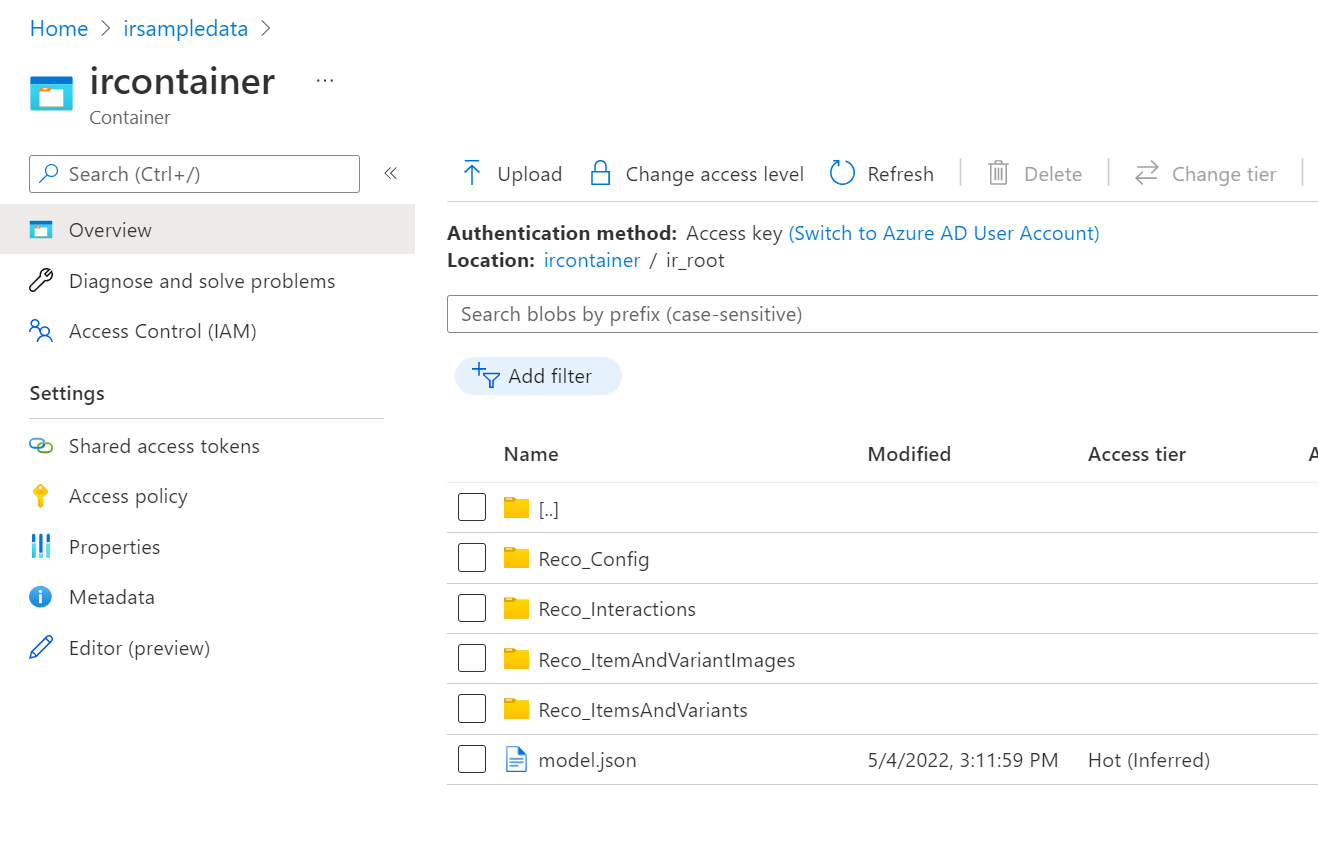
Een basis catalogusbestand maken
Een catalogus in zijn meest elementaire vorm is slechts een eenvoudige lijst met artikel-id's. Voor nu gebruikt u het gegevensentiteitschema ItemsAndVariants dat slechts vijf velden heeft.
Het volledige schema ziet er als volgt uit:
ItemId, ItemVariantId, Title, Description, ReleaseDate
Om uw service een vliegende start te geven, is alleen ItemId nodig. Hieronder staan een paar voorbeeldrijen voor het bestand dat u moet maken:
0000394e,,,,
0000394f,,,,
0000394g,,,,
Een basis interactiebestand maken
Het gegevensentiteitschema Interacties heeft 12 velden, maar u kunt de meeste velden voorlopig op hun standaardwaarden instellen.
Stel de volgende waarden in:
| Vereist veld | Omschrijving |
|---|---|
| InteractionsGroupingId | Kan alles zijn waarmee artikelen worden gegroepeerd. U kunt dit instellen op UserId of op SessionId of op OrderId. Als u niet zeker weet wat u moet gebruiken, en u hebt UserId, stel het dan in op UserId. |
| ItemId | Dezelfde ItemId die is genoemd in Een basiscatalogusbestand maken. Deze waarden moeten overeenkomen met uw catalogus. |
| Gebruikers-id | Elke tekenreeks die een gebruiker vertegenwoordigt. Intelligent Recommendations gebruikt dit veld niet om een extern systeem te doorzoeken, dus deze waarde kan alles vertegenwoordigen dat is toegewezen aan een daadwerkelijke gebruikers-id. |
| Tijdstempel | Vertegenwoordigt de datum en tijd van een vastgelegde gebeurtenis. |
Het volledige schema Interacties ziet er als volgt uit:
InteractionsGroupingId, ItemId, ItemVariantId, UserId, InteractionType, Timestamp, RealtimeEventId, PaidPrice, Channel, Catalog, Strength, IsPositive
Voor nu kunt u de andere velden instellen op hun standaardwaarden. Het interactiebestand moet voldoende gegevensrijen hebben om het op Machine Learning gebaseerde modelleringsexemplaar in staat te stellen resultaten te berekenen. U kunt de ingebouwde rapporten uit de logboekregistratie gebruiken om te bepalen of u voldoende hebt. Ga voor meer informatie over logboekregistraties naar Foutregistratie instellen.
Hieronder staan een paar voorbeeldrijen voor het bestand dat u moet maken:
1,0000394e,,1,Transaction,2018-09-02T13:30:10.000Z,,,,,1,TRUE
1,0000394f,,1,Transaction,2018-09-01T03:48:38.000Z,,,,,1,TRUE
2,0000394e,,2,Transaction,2016-06-17T17:01:23.000Z,,,,,1,TRUE
2,0000394f,,2,Transaction,2017-04-19T07:15:53.000Z,,,,,1,TRUE
3,0000394e,,3,Transaction,2016-11-16T18:28:50.000Z,,,,,1,TRUE
Een standaardconfiguratiebestand maken
Kopieer deze tekst voorlopig naar de teksteditor van uw keuze en sla deze op als config.csv:
TrendingListMaxAgeDays,18250
TrendingListTransactionsIntervalDays,18250
BestSellingListTransactionsIntervalDays,36500
PersonalizationEnabled,False
ItemIdAsGuid,False
Zie ook
ImplementatieoverzichtEen nieuw Intelligent Recommendations-account makenGegevenscontracten gebruiken om gegevens te delen